# Objekte
# Übersicht
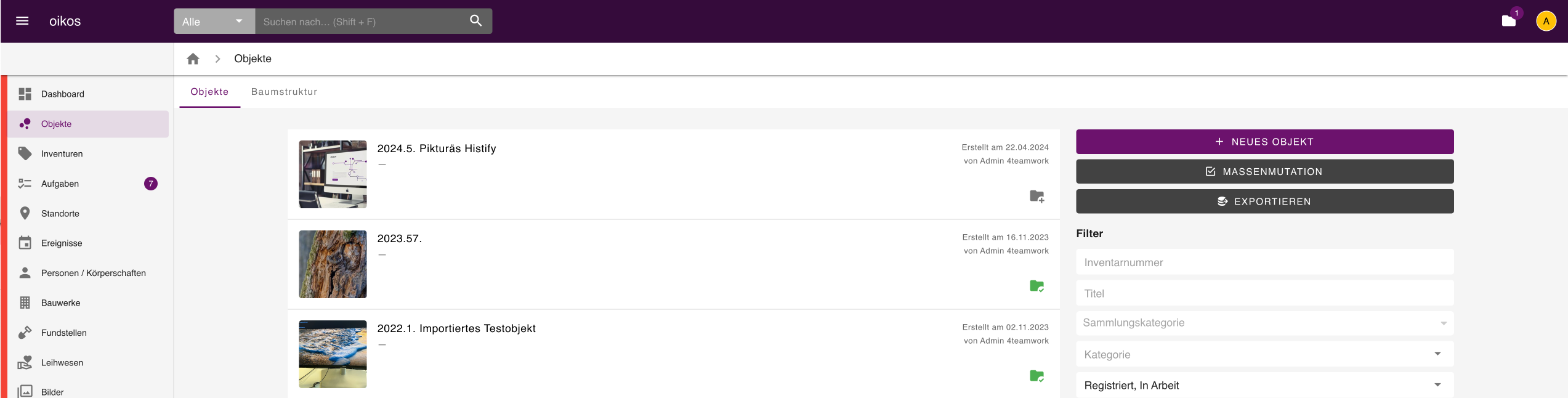
Hier werden erfasste Objekte aufgelistet. Auf der rechten Seite befinden sich die Filter für Inventarnummer, Text, Kategorie, Status und Ersteller. Unter “Weitere Filter” befinden sich Filter für Institution, Standort und Zustand.
Über den Button + NEUES OBJEKT kann ein neues Objekt erstellt werden.
# Erstellen und Bearbeiten
Abhängig von den konfigurierten Prozessschritten werden die entsprechenden Kategorien und Felder angezeigt. Kategorien und Felder können in der Formular Konfiguration angepasst werden.
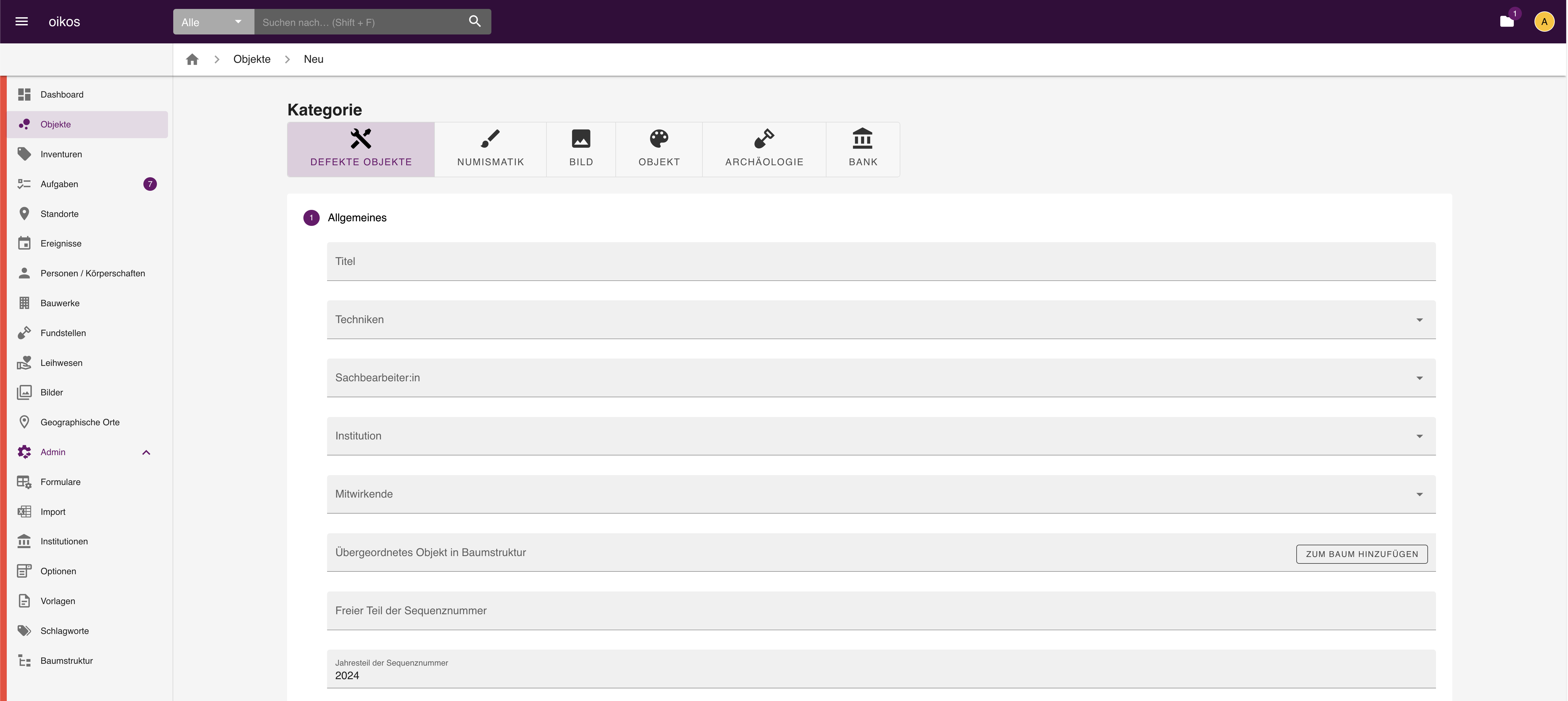
# Geografische Standorte
Wenn entsprechend konfiguriert, können bei Objekten Verknüpfungen zu geografischen Standorten erstellt werden.
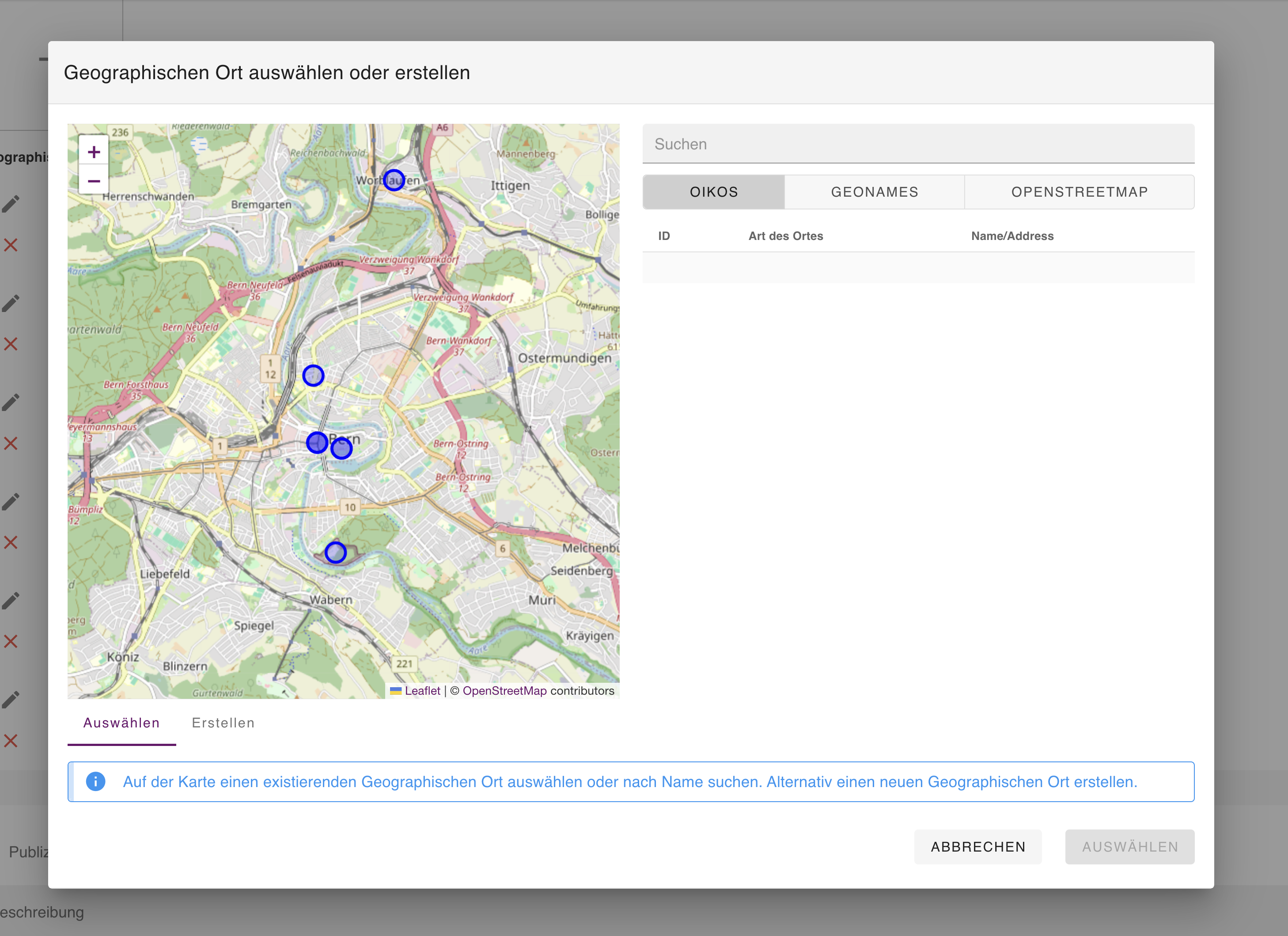
Hier können bestehende geografische Standorte wiederverwendet oder neue hinzugefügt werden. Der Verknüpfung muss dann ein vordefinierter Typ zugewiesen werden.
# Massenmutation
Die Dokumentation ist aktuell noch im Aufbau. Daher sind diverse Teile noch nicht befüllt.
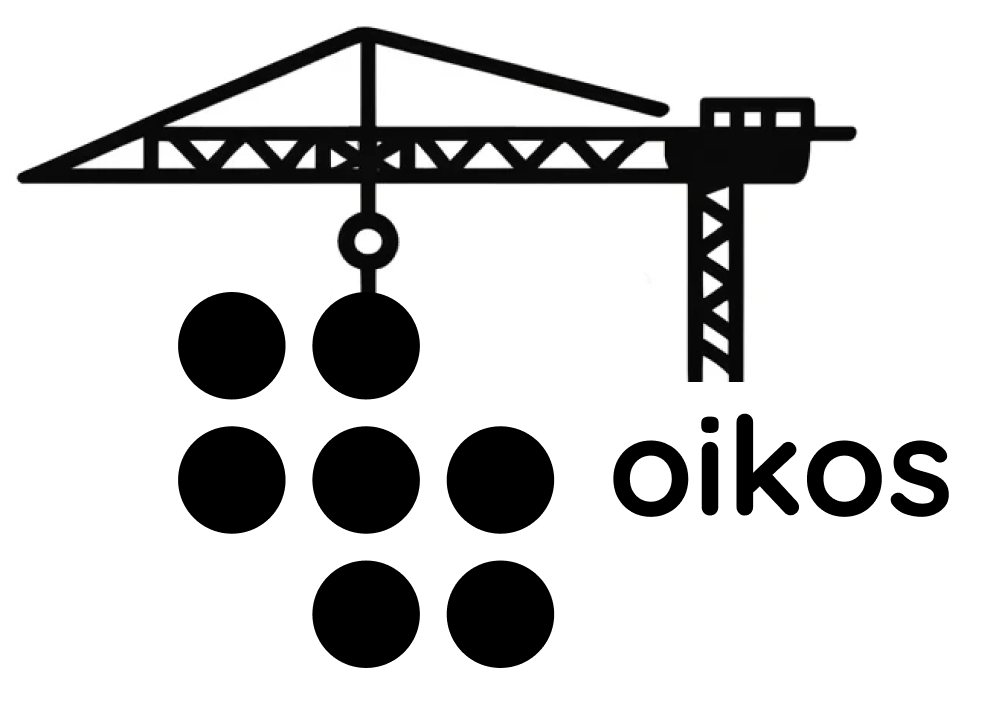
# Detailansicht
Wurde ein Objekt gespeichert, erscheint die Detailansicht. Dabei werden die vorab befüllten Metadaten angezeigt. Neben dem Titel befinden sich die Schaltflächen zum Bearbeiten und weitere Aktionen wie Löschen, Klonen des Objekts oder zum Drucken der Etikette.
Die wichtigsten Informationen zu einem Objekt finden sich dabei auf der rechten Seite. Dort können direkt mittels Klick auf die entsprechenden Links resp. Icons folgende Aktionen ausgeführt werden:
- Status
Hier kann des aktuelle Status bestimmt werden. (In Arbeit,Registriert,Zurückgegeben,VerschollenundAusgeschieden) - Objekthierarchie
Hier werden Unterobjekte erfasst und aufgelistet. - Standort
Hier werden alle beim Objekt festgelegte Standorte ausgelistet - Sammlung
Hier werden Sammlungen aufgelistet. - Verknüpfungen
Hier werden alle weiten Objekte angezeigt, welche verknüpft wurden. - Datierung
Zeigt die Datierung des Objekts. - Änderungen
Hier wird das Datum der letzten Änderung gezeigt.
Der LinkÄnderungsverlauffür zur Übersicht aller Änderungen an diesem Objekt. - Protokoll
Hier werden erfasste Protokolle aufgelistet.
Der Link “Protokolle ansehen und erfassen” führt zur Übersicht aller Protokolle dieses Objekts. - Kategorie
Zeigt die Objektkategorie.
Ein Klick auf diesen Link führt zur Objektübersicht und setzt den Kategoriefilter automatisch auf diese Kategorie. - Aufgaben
Eine Übersicht aller Aufgaben zu diesem Objekt. Standardmässig werden nur die noch offenen Aufgaben angezeigt, es können jedoch durch das Wahlfeld auch alle Aufgaben angezeigt werden.
Die SchaltflächeAufgabe erstellenöffnet einen Dialog, um eine neue Aufgabe zu erfassen.
← Oberfläche Aufgaben →